Подключите и настройте фискальный регистратор перед тем, как добавить его в СБИС.
Убедитесь, что на компьютере, к которому подключаете кассу, установлена операционная система Windows 7 или выше. На устаревших ОС программное обеспечение производителя может работать с ошибками.
Подготовка к работе
- Убедитесь, что на рабочем месте установлен и запущен СБИС Плагин.
- Подключите кассу к компьютеру и включите ФР. Когда появится сообщение о новом оборудовании, кликните «Настроить».

- В карточке оборудования проверьте, на каком COM-порте определилась касса, и нажмите «Сохранить». Запомните номер COM-порта для проверки связи.

Настройка
Порядок настройки зависит от версии платформы ККТ.
Чтобы данные о продажах поступали в ОФД, настройте канал обмена:
- EthernetOverTransport, если работаете в СБИС или другой учетной системе, которая поддерживает этот способ передачи данных.
- USB (EoU) — для учетных систем, которые не поддерживают EthernetOverTransport. Не подходит для АТОЛ 1Ф и ККТ c прошивкой 5.7.10 или ниже.
- Ethernet — для касс, у которых есть разъем Ethernet.
- Wi-Fi — для торговых точек с устойчивым сигналом Wi-Fi, если касса может передавать данные таким способом.
Настроить передачу данных по EthernetOverTransport
В поле «Канал до ОФД» выберите «Автоматически». Нажмите «Параметры ККТ».
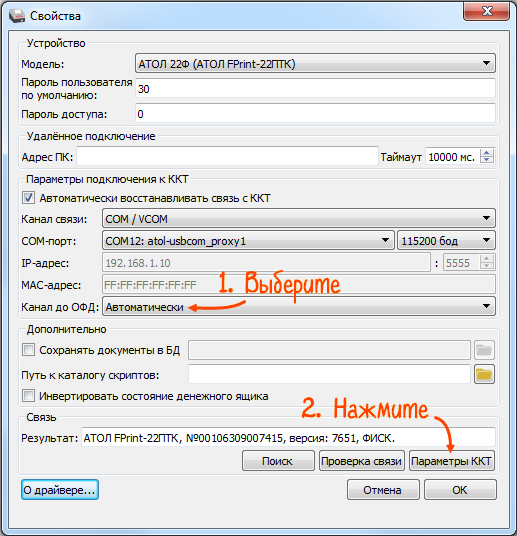
Нажмите «15 ОФД» и в строке «Канал обмена с ОФД» выберите «EthernetOverTransport». Нажмите «Сохранить и выйти».

Настроить EoU
Способ не подходит для ККТ с прошивкой 5.7.10 и ниже.
В поле «Канал до ОФД» выберите «Автоматически». Нажмите «Параметры ККТ».
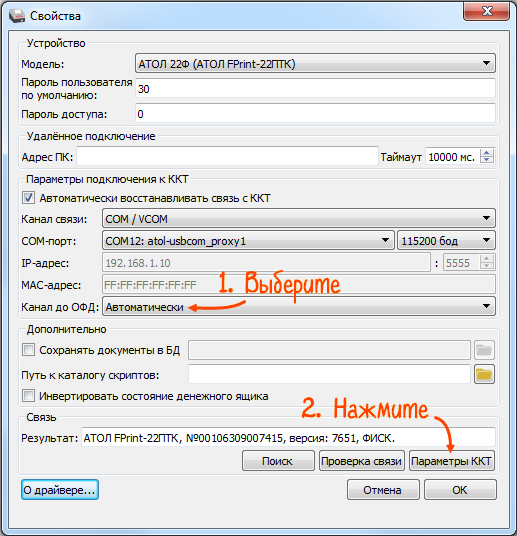
В открывшемся окне выберите «15 ОФД», и в строке «Канал обмена с ОФД» — «EoU». Нажмите «Сохранить и выйти».

Передавать данные можно при помощи:
Качество и скорость передачи не зависят от способа настройки, поэтому можно выбрать любой вариант.
Настроить передачу данных по Ethernet
- В поле «Канал обмена с ОФД» выберите «Автоматически». Нажмите «Параметры ККТ».
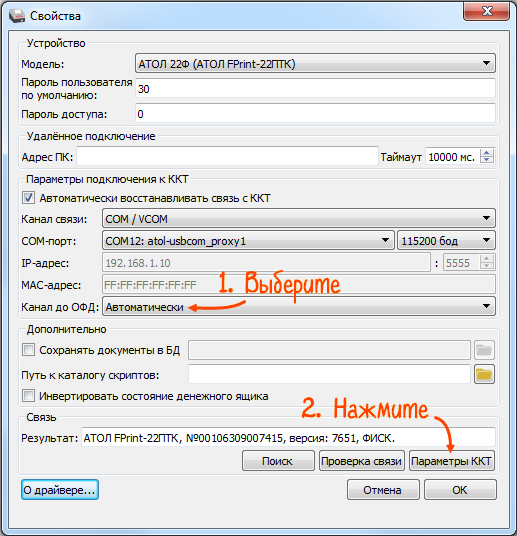
- Разверните таблицу «15 ОФД» и в строке «Канал обмена с ОФД» выберите «Ethernet». Нажмите «Сохранить и выйти».

Если настраиваете передачу данных по Ethernet с динамическим IP, переходите к следующему шагу. Чтобы присвоить кассе статический IP-адрес, введите настройки сети.
- Перейдите в «2 Канал связи»:
- Снимите флаг «Получение IP-адреса от DHCP», если он установлен.
- Уточните у системного администратора параметры сети и заполните поля «IP-адрес», «Маска подсети», «Шлюз по умолчанию» и «IP-порт».
- В поле «Канал обмена» выберите «Ethernet».
Нажмите «Применить», чтобы сохранить настройки.

- Выключите и снова включите ККТ.
- В «Тесте драйвера ККТ» перейдите в «Свойства» и проверьте связь с кассой.
- В строке «Канал связи» выберите «TCP/IP».
- Введите IP-адрес, указанный при настройке.
- Нажмите «Проверка связи».
Убедитесь, что в поле «Результат» отобразились модель, серийный номер и версия ФР.
- Сохраните настройки кнопкой «OK».

Настроить передачу данных по Wi-Fi
- В поле «Канал обмена с ОФД» выберите «Автоматически». Нажмите «Параметры ККТ».
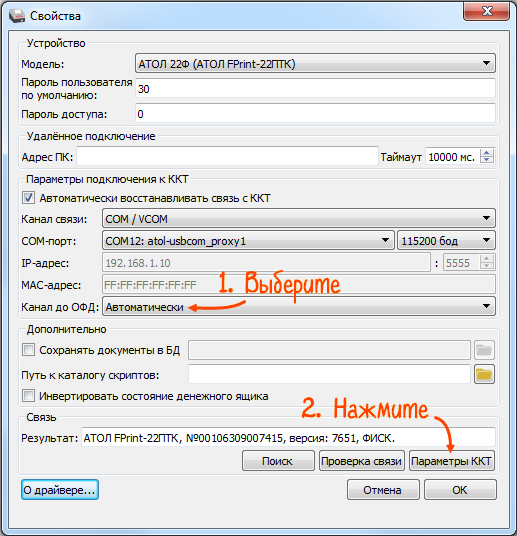
- Разверните таблицу «15 ОФД» и в строке «Канал обмена с ОФД» выберите «Wi-Fi». Нажмите «Сохранить и выйти».

- Раскройте таблицу «11 Wi-Fi». Укажите параметры сети и нажмите «Сохранить и выйти».

Итог: канал передачи данных настроен. Введите параметры обмена.






